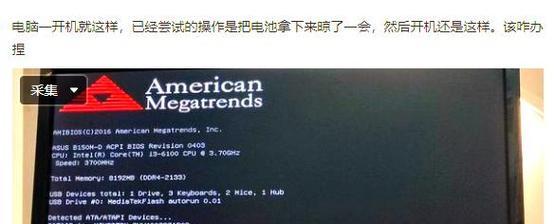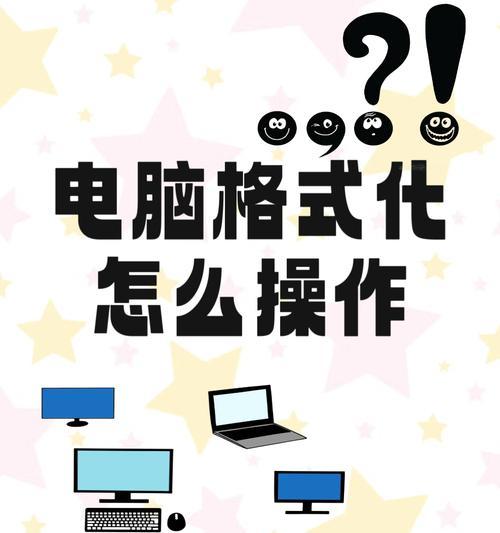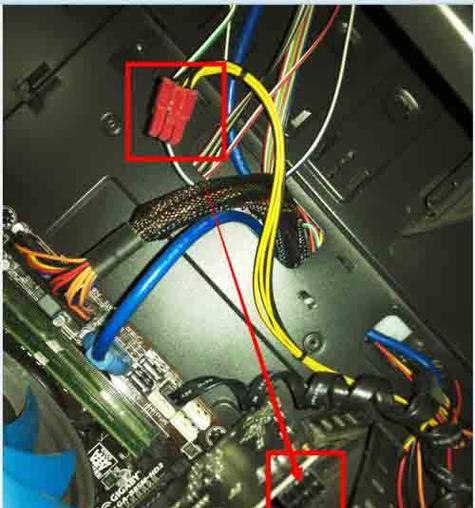在当今数字化时代,拥有一台性能良好的电脑对于工作、学习及娱乐都至关重要。但对于电脑配置入门者而言,面对全新的硬件和软件世界,如何设置操作系统可能会感到有些迷茫。本文将详细指导您如何在电脑配置入门时正确设置操作系统,并解释设置操作系统的几个重要要点,帮助您顺利完成电脑的初始化配置。
系统安装前的准备工作
在设置操作系统之前,需要确保所有硬件组件已安装妥当,并准备好安装介质(如USB安装盘或DVD安装盘),以及激活码(如果需要的话)。以下是准备工作的一些要点:
确认硬件兼容性:检查电脑各部件是否兼容,比如检查CPU是否支持特定的操作系统版本。
备份数据:在进行操作系统安装之前,务必要备份重要数据,以防数据丢失。
更新BIOS:确保主板的BIOS是最新的,这有助于提高硬件与操作系统的兼容性。
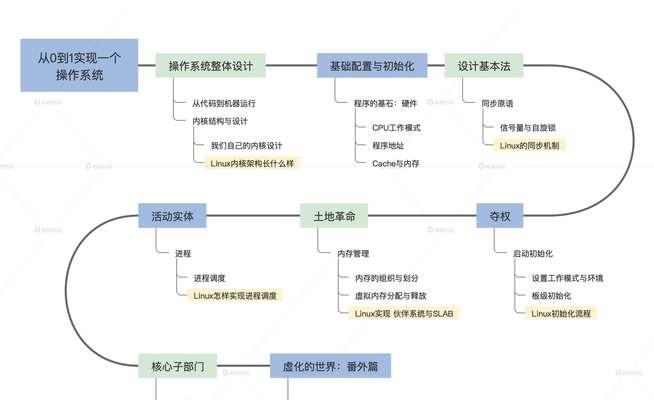
操作系统安装步骤
操作系统安装是电脑配置入门中非常重要的一环,建议按照以下步骤进行:
1.设置启动顺序
重启电脑,进入BIOS设置界面(通常通过按F2、Del或其他特定键),找到“Boot”选项。
将启动顺序调整为从USB或DVD启动,确保安装介质能够被识别。
2.选择安装类型
启动安装盘,进入操作系统的安装界面。
选择“自定义(高级)”安装,这样可以更好地掌握系统的分区情况。
3.分区
创建分区:根据自己的需求,将硬盘空间分割成一个或多个分区。通常至少需要两个分区:一个用于安装系统,另一个用于存储数据。
格式化分区:将选择的分区格式化为适合操作系统的文件系统,如NTFS(Windows)或ext4(Linux)。
4.安装操作系统
选择要安装系统的分区,然后点击“下一步”开始安装。
在安装过程中,系统可能会提示输入产品密钥、选择时区、设置用户名和密码等。
5.安装驱动与更新
安装驱动程序:安装完毕后,首先要安装主板、显卡、声卡等硬件的驱动程序。
更新系统:确保操作系统的更新是最新的,这有助于提升系统稳定性和安全性。
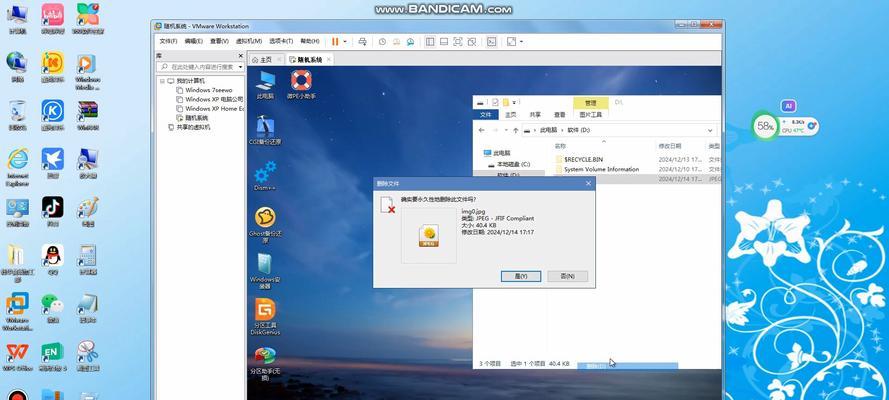
设置操作系统的要点
在操作系统安装完毕后,正确设置系统以确保其最佳性能和安全性至关重要。以下是一些关键的设置要点:
1.系统设置与优化
调整电源管理:设置合理的电源计划,以获得最佳性能和电池续航。
启用快速启动:Windows10及以上版本中,启用快速启动可以加快启动速度。
2.安全性设置
安装防病毒软件:选择一款适合自己的防病毒软件,并定期进行病毒扫描。
用户账户控制:设置用户账户控制,以防止不需要的系统更改。
3.软件管理
安装必要的软件:安装办公软件、浏览器等常用软件。
系统还原点:创建系统还原点,以便在系统出现问题时可以快速回退。
4.性能优化
磁盘清理:定期运行磁盘清理工具,释放不必要的空间。
调整视觉效果:根据电脑性能调整视觉效果,确保系统运行流畅。
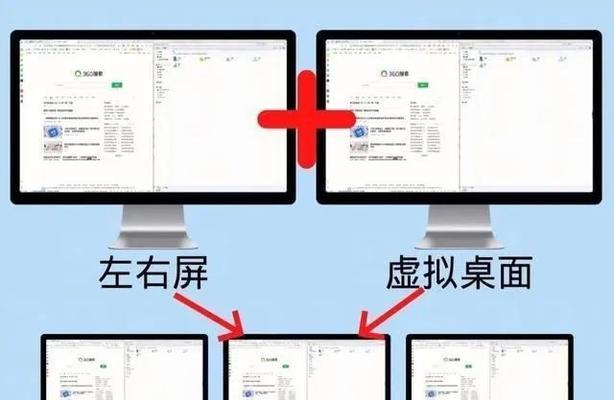
常见问题解答
Q:如果在安装过程中遇到蓝屏怎么办?
A:蓝屏可能是由多种原因造成的,包括驱动冲突、硬件故障或系统文件损坏。解决方法包括:
检查硬件兼容性和连接是否正确。
安装或更新硬件驱动程序。
使用Windows系统安装盘修复或重新安装操作系统。
Q:新系统应怎样进行优化?
A:新系统优化可以从卸载预装的不需要的软件、调整启动项、更新驱动和系统补丁等入手。进行磁盘碎片整理(对于传统硬盘)和整理文件碎片也有助于提高系统运行速度。
Q:如何保证操作系统安全?
A:保持操作系统安全需要定期更新、使用复杂密码、开启防火墙和防病毒软件、以及避免访问可疑网站和下载未经验证的附件。
系统设置的实用技巧
1.利用组策略编辑器:对于高级用户,可以通过组策略编辑器来调整Windows系统的各种深层设置。
2.使用第三方工具:有多种第三方工具可以帮助优化系统性能,例如CCleaner、DiskDefragmenter等。
3.学习快捷键:掌握操作系统快捷键可以大幅提高工作效率。
综上所述,电脑配置入门时设置操作系统有着明确的步骤和要点。遵循本文所述的操作系统安装和设置步骤,不仅可以帮助您顺利配置新电脑,还能确保系统运行高效、安全。通过不断学习和实践,相信每位读者都能成为电脑配置和操作系统的高手。